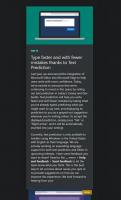Tambahkan Menu Konteks Pengenalan Ucapan di Windows 10
Windows menyediakan fitur pengenalan suara berbasis perangkat (tersedia melalui Pengenalan Ucapan Windows Aplikasi desktop), dan layanan pengenalan suara berbasis cloud di pasar dan wilayah tempat Cortana berada tersedia. Untuk kenyamanan Anda, Anda dapat menambahkan perintah khusus untuk memulai Pengenalan Ucapan langsung dari menu konteks Desktop.

Windows Speech Recognition memungkinkan Anda mengontrol PC hanya dengan suara Anda, tanpa memerlukan keyboard atau mouse. Ada wizard khusus untuk membantu Anda memulai. Anda perlu mencolokkan mikrofon, lalu mengonfigurasi Pengenalan Ucapan Windows. Pengenalan Ucapan adalah tambahan yang bagus untuk fitur dikte Windows 10.
Iklan
Pengenalan Ucapan hanya tersedia untuk bahasa berikut: Inggris (Amerika Serikat, Inggris, Kanada, India, dan Australia), Prancis, Jerman, Jepang, Mandarin (Cina Sederhana dan Cina Tradisional), dan Orang Spanyol.
Dari artikel kami sebelumnya, kami memiliki
terpelajar perintah yang digunakan untuk memulai aplikasi Speech Recognition. Perintahnya terlihat sebagai berikut:C:\WINDOWS\Speech\Common\sapisvr.exe -SpeechUX -Startup
Mari tambahkan ke menu konteks.

Kamu butuh masuk sebagai Administrator sebelum melanjutkan.
Untuk menambahkan menu konteks Pengenalan Ucapan di Windows 10, lakukan hal berikut.
- Unduh arsip ZIP berikut: Unduh arsip ZIP.
- Ekstrak isinya ke folder mana saja. Anda dapat menempatkan file langsung ke Desktop.
- Buka blokir file.
- Klik dua kali pada Tambahkan Pengenalan Ucapan Ke Menu Konteks Desktop.reg file untuk menggabungkannya.

- Untuk menghapus entri dari menu konteks, gunakan file yang disediakan Hapus Pengenalan Ucapan Dari Menu Konteks Desktop.reg.
Kamu selesai!
Bagaimana itu bekerja
File Registry di atas memodifikasi cabang Registry
HKEY_CLASSES_ROOT\DesktopBackground\Shell\
Tip: Lihat caranya pergi ke kunci Registry dengan satu klik.
Mereka menambahkan subkunci baru bernama 'SpeechRecognition'. Di bawah subkunci 'SpeechRecognition\Command' itu berisi perintah yang disebutkan
C:\WINDOWS\Speech\Common\sapisvr.exe -SpeechUX -Startup
Saat Anda mengklik Pengenalan suara entri menu konteks, Explorer memulai perintah dan membuka aplikasi Speech Recognition.
Itu dia.
Artikel terkait:
- Aktifkan Pengenalan Ucapan di Windows 10
- Jalankan Speech Recognition saat Startup di Windows 10
- Nonaktifkan Pengenalan Ucapan Online di Windows 10
- Cara Menggunakan Dikte di Windows 10